电脑中的操作很多,电脑离不开鼠标和键盘这两个外设,电脑中的鼠标显示是光标的,这个鼠标的光标其实是可以修改样式的,改成自己喜欢的样式,很多小伙伴都不知道win7系统怎么更改鼠标显示样式,那么下面小编就带给大家win7系统更改鼠标显示样式方法介绍。一起来看看吧!

win7系统怎么更改鼠标显示样式
更改方法介绍:
1、首先打开控制面板。
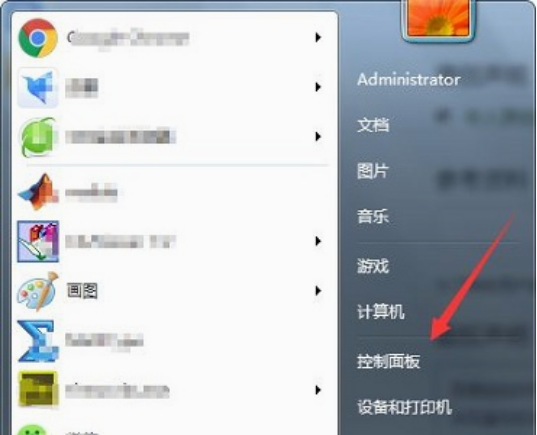
2、找到其中的“外观和个性化”

3、点击左侧“更改鼠标指针”,如图所示。

4、点击图示位置的方案。
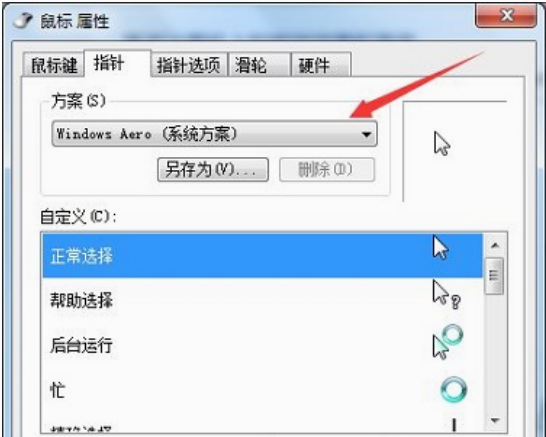
5、就可以选择想要的指针了。
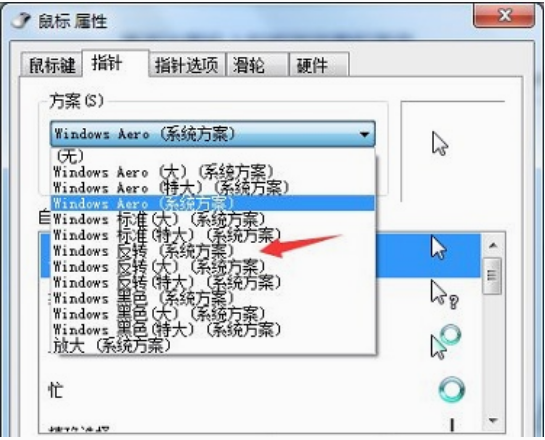
6、还可以点击下方的浏览自定义鼠标指针。
